Hvis du ønsker å sette opp passord for de faste datastasjonene dine, er BitLocker veien å gå. Her er en rask guide for hvordan du får det til: 1. Åpne kontrollpanelet for BitLocker Drive Encryption. Du kan gjøre dette ved å søke etter 'BitLocker' i Start-menyen. 2. Velg stasjonen du vil kryptere og klikk 'Slå på BitLocker'. 3. Velg hvordan du vil låse opp stasjonen. Du kan bruke et passord, et smartkort eller en PIN-kode. 4. Skriv inn passordet eller PIN-koden og klikk 'Neste'. 5. Velg krypteringsmodusen du vil bruke. Den nye standarden er 'XTS-AES 256-bit'. 6. Velg hvor mye av stasjonen du vil kryptere. Standard er 'Krypter kun brukt diskplass'. 7. Klikk 'Start kryptering'. Det er alt som skal til! Når stasjonen din er kryptert, vil alle dataene dine være trygge og sikre.
Hvis du vil sette opp forskjellige retningslinjer for å bruke et passord for faste BitLocker-datastasjoner i Windows 11 eller Windows 10, er det slik du kan gjøre det. Du kan konfigurere bruken av passord for BitLocker faste datastasjoner ved å bruke Local Group Policy Editor og Registerredigering. Du kan aktivere eller deaktivere passord for faste datastasjoner, passordkompleksitet og minimum passordlengde ved å bruke denne veiledningen.
Hvordan sette opp passord for faste datastasjoner i BitLocker
Følg disse trinnene for å konfigurere bruken av passord for faste datastasjoner:
- Søk gpedit i søkefeltet på oppgavelinjen.
- Klikk på et søkeresultat.
- Gå til BitLocker-stasjonskryptering > Faste datastasjoner I Datamaskinkonfigurasjon .
- Dobbeltklikk på Konfigurering av bruk av passord for faste datastasjoner parameter.
- Velge Inkludert alternativ.
- Kryss av Krev passord for fast datastasjon
- Angi passordkompleksiteten.
- Velg minimum passordlengde for dataharddisken.
- trykk FINT knapp.
La oss ta en titt på disse trinnene i detalj.
For å komme i gang, finn gpedit eller gpedit.msc i søkeboksen på oppgavelinjen og klikk på et individuelt søkeresultat for å åpne Local Group Policy Editor på datamaskinen din. Følg deretter denne veien:
Datamaskinkonfigurasjon > Administrative maler > Windows-komponenter > BitLocker-stasjonskryptering > Faste datastasjoner
På høyre side kan du se en parameter kalt Konfigurere bruken av passord for datafiks-plater . Du må dobbeltklikke på dette alternativet og velge Inkludert alternativ.

Deretter har du tre konfigurasjonsalternativer:
hvordan du konfigurerer onedrive
- Krev passord for fast datastasjon: Merk av i boksen for å aktivere det.
- Velg innstillingen for passordkompleksitet.
- Velg minimum passordlengde.
Klikk til slutt på FINT knappen for å lagre endringer.
Hvordan konfigurere bruken av passord for faste datastasjoner ved hjelp av registeret
Følg disse trinnene for å konfigurere bruken av passord for faste datastasjoner ved hjelp av registeret:
- trykk Win+R > type regedit og klikk på FINT knapp.
- trykk Ja knapp.
- Gå til Microsoft I HKLM .
- Høyreklikk Microsoft > Ny > Nøkkel og kall det DPO .
- Høyreklikk FVE > Ny > DWORD-verdi (32-bit) .
- Sett navnet til FDVPassphrase.
- Dobbeltklikk på den for å angi den gitte verdien som 1 .
- Gjenta disse trinnene for å opprette ytterligere tre REG_DWORD-verdier.
- Gi dem navn som FDVEnforcePassphrase, FDVPassphraseComplexity og FDVPassphraseLength.
- Sett dataverdien til FDVPassphrase til 1.
- Sett FDVPassphraseLength-dataverdien fra 6 til 20.
- Sett dataverdien til FDVPassphraseComplexity til 0, 1 eller 2.
- Start datamaskinen på nytt.
La oss lære mer om disse trinnene.
Første trykk Win+R for å åpne Kjør-ledeteksten, skriv regedit , klikk FINT og trykk på knappen Ja muligheten til å åpne registerredigering. Følg deretter denne veien:
|_+_|Høyreklikk Microsoft > Ny > Nøkkel og angi navnet som DPO .
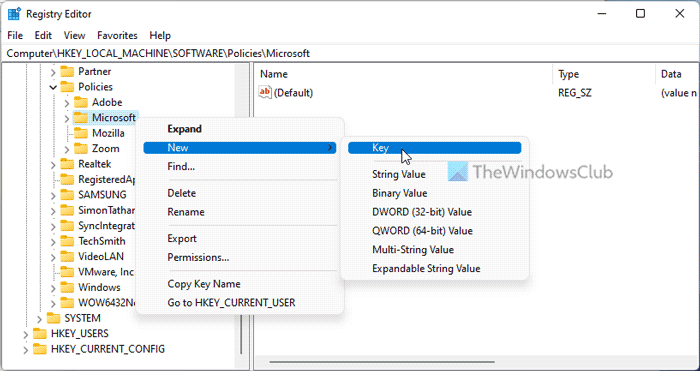
Høyreklikk FVE > Ny > DWORD-verdi (32-bit) og kall det som Kodesetning FDVP .
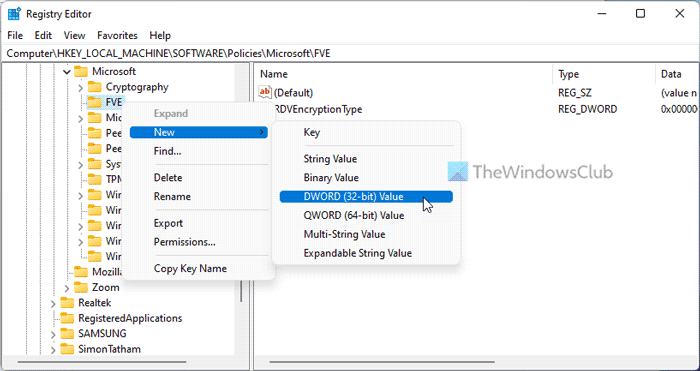
Dobbeltklikk på den og angi dataverdi som 1 .
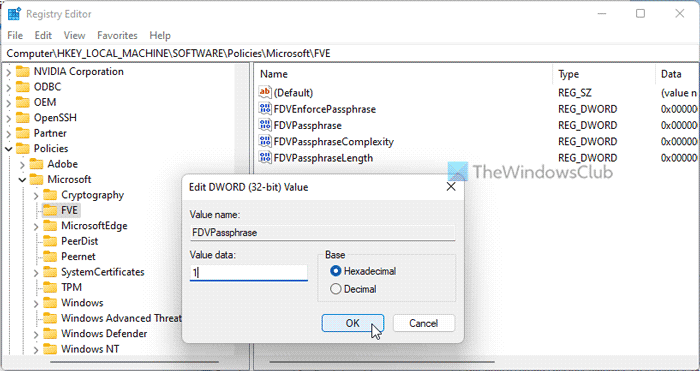
Du trenger da tre REG_DWORD-verdier til:
- FDVEnforcePassphrase: 1 for å aktivere
- FDVPassfraseKompleksitet: 0/1/2
- FDVPassfraselengde: 6 til 20
Dobbeltklikk deretter på hver REG_DWORD-verdi og angi disse verdiene som ovenfor.
Lukk til slutt alle vinduer og start datamaskinen på nytt.
Lese: Slik endrer du BitLocker PIN-koden i Windows 11/10
Hvordan kan vi bruke BitLocker-kryptering?
For å tvinge BitLocker-kryptering på Windows 11/10, må du bruke en PIN-kode eller passord for en sikker stasjon. For å gjøre dette kan du bruke kontrollpanelet, ledeteksten, Windows PowerShell eller Windows-terminalen. I Windows-terminalen må du bruke denne kommandoen: manage-bde -changepin C:.
Hvordan aktivere Krev ekstra autentisering ved oppstart?
Å skru på Krev ekstra autentisering ved oppstart for BitLocker må du bruke redigeringsprogrammet for lokal gruppepolicy. For å gjøre dette, gå til BitLocker-stasjonskryptering > Operativsystemstasjoner . Dobbeltklikk på Krev ekstra autentisering ved oppstart innstilling og velg Inkludert alternativ. Utvid deretter rullegardinmenyen og velg Krev innledende PIN-kode med TPM alternativ. trykk FINT knappen for å lagre endringer.
Dette er alt! Jeg håper dette hjalp.
øke diskhastigheten
Lese: Angi minimumslengden for BitLocker-oppstarts-PIN-koden i Windows 11/10.















